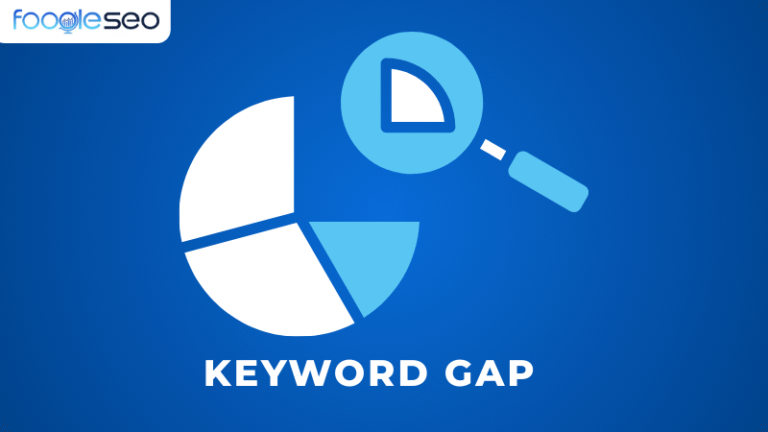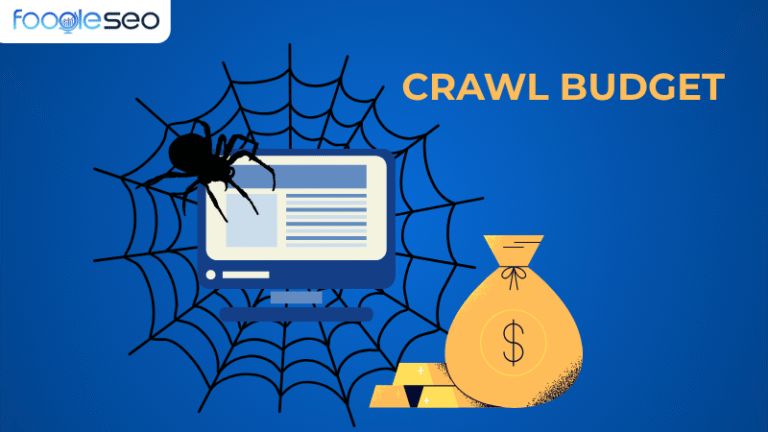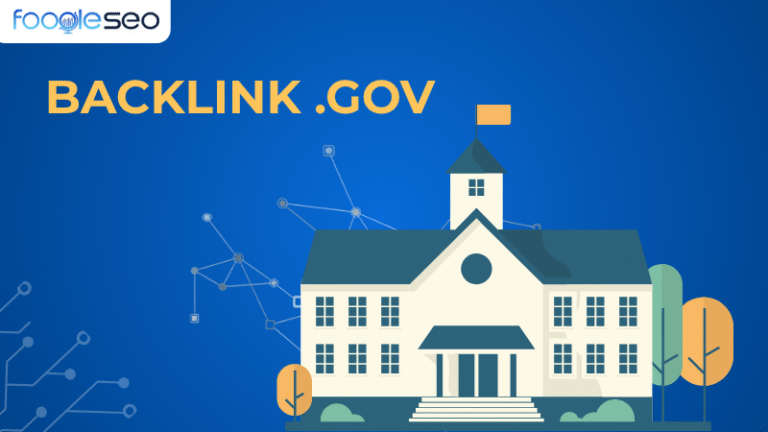Bắt đầu với WordPress có thể phức tạp nếu bạn chưa quen với hệ thống quản lý nội dung (CMS) và các thuật ngữ kỹ thuật. Cách Sử Dụng WordPress hiệu quả bắt đầu bằng việc hiểu rõ cấu trúc của nó, từ cài đặt ban đầu, làm quen giao diện Dashboard, đến việc quản lý nội dung (Posts, Pages) và tùy chỉnh (Themes, Plugins). Hướng dẫn của FoogleSEO sẽ phân tích chi tiết từng chức năng quản trị cốt lõi, giúp bạn vận hành website WordPress một cách chính xác và tối ưu, ngay cả khi không có kiến thức lập trình.
WordPress là gì?
WordPress là một dự án phần mềm nguồn mở (open-source), cho phép mọi người dùng tùy chỉnh mã nguồn để phù hợp với nhu cầu sử dụng cụ thể. Nền tảng này nổi bật nhờ hệ sinh thái rộng lớn, bao gồm hàng ngàn Plugin (tiện ích mở rộng) và Theme (giao diện) miễn phí, cùng với các widget và công cụ hỗ trợ khác.
Những tài nguyên này cho phép người dùng xây dựng đa dạng các loại trang web, từ blog cá nhân đơn giản, trang giới thiệu doanh nghiệp, cho đến các cửa hàng thương mại điện tử phức tạp, cơ sở tri thức (knowledge base), hoặc cổng thông tin việc làm chuyên biệt.
Về mặt kỹ thuật, mã nguồn WordPress được cung cấp miễn phí và hỗ trợ hầu hết các nền tảng hosting phổ biến có sử dụng PHP và cơ sở dữ liệu MySQL hoặc MariaDB. Nền tảng này (CMS) cũng được cập nhật liên tục với các phiên bản mới, tập trung vào việc nâng cao tính bảo mật, bổ sung tính năng và cải thiện hiệu suất hoạt động tổng thể.
Phân biệt WordPress.org và WordPress.com
Bạn nên chọn WordPress.com hay WordPress.org khi bắt đầu tìm hiểu cách sử dụng WordPress cho website của mình? Đây là câu hỏi mà hầu hết người mới đều gặp phải, bởi hai nền tảng này đều cùng tên “WordPress” nhưng lại khác nhau hoàn toàn về cách vận hành, mức độ tùy chỉnh và chi phí.
- WordPress.org (Self-hosted): Đây là phiên bản bạn sẽ tự tải về và cài đặt trên hosting của riêng mình. Nó mang lại sự tự do và khả năng tùy biến vô hạn. Đây cũng chính là phiên bản mà bài viết này sẽ tập trung hướng dẫn.
- WordPress.com (Hosted): Đây là một dịch vụ tạo website do công ty Automattic cung cấp, sử dụng nền tảng WordPress. Nó dễ sử dụng hơn nhưng bị giới hạn về khả năng tùy chỉnh và kiếm tiền (ở các gói miễn phí và giá rẻ).
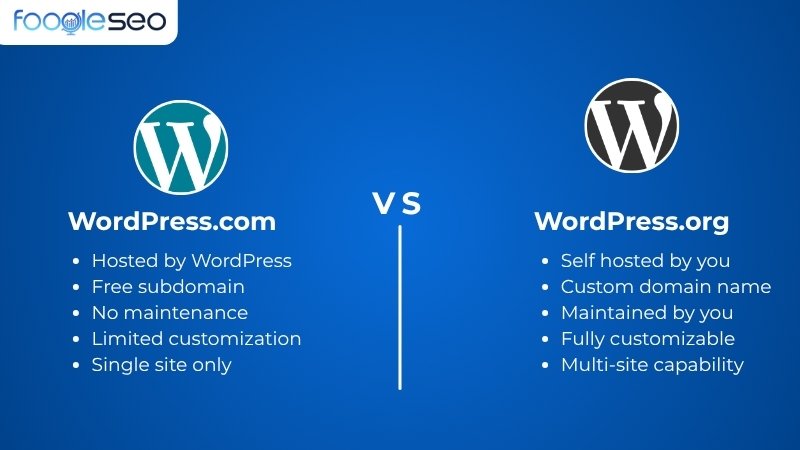
Hướng dẫn sử dụng WordPress chi tiết
Khi đã có Tên miền và Hosting, giờ là lúc chúng ta bắt tay vào “xây nhà”. Lộ trình này được thiết kế theo chuỗi các bước logic để bạn dễ dàng theo dõi.
Bước 1: Cài đặt WordPress
Hầu hết các nhà cung cấp hosting hiện nay đều cung cấp công cụ cài đặt WordPress tự động chỉ với vài cú nhấp chuột (One-click Install). Trong bảng điều khiển hosting (cPanel), hãy tìm mục WordPress và làm theo hướng dẫn.
Cài đặt WordPress qua cPanel (Sử dụng Softaculous)
- Đăng nhập vào tài khoản Hosting của bạn và tìm đến cPanel.
- Trong cPanel, tìm biểu tượng Softaculous Apps Installer hoặc mục WordPress.
- Nhấp vào “Install Now”.
- Điền các thông tin cần thiết:
- Chọn phiên bản WordPress mới nhất.
- Chọn tên miền bạn muốn cài đặt.
- Đặt tên cho website (Site Name) và mô tả (Site Description).
- Tạo tài khoản quản trị (Admin Username) và mật khẩu (Admin Password) – hãy lưu lại thông tin này thật cẩn thận!
- Nhập email quản trị của bạn.
- Nhấn “Install” và chờ vài phút. Xong! Bạn đã cài đặt thành công WordPress.
Để truy cập khu vực quản trị, bạn chỉ cần gõ tên-miền-của-bạn.com/wp-admin và đăng nhập bằng tài khoản vừa tạo.
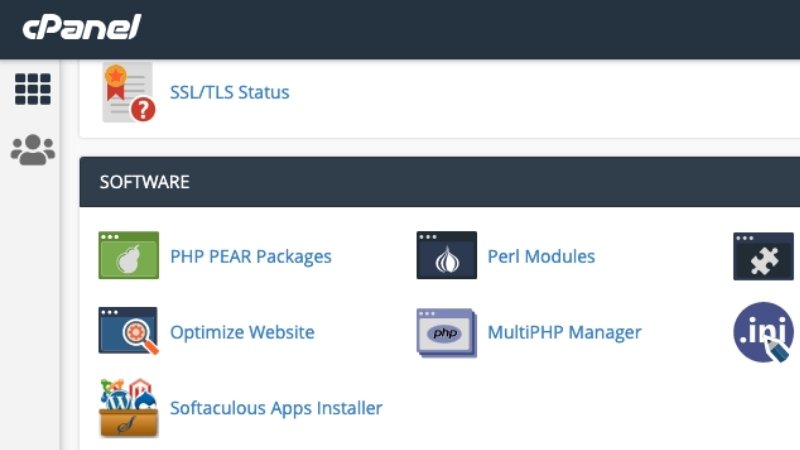
Bước 2: Tổng quan giao diện Dashboard WordPress
Sau khi cài đặt xong, bạn sẽ truy cập vào khu vực quản trị (thường có dạng yourdomain.com/wp-admin). Đây chính là Bảng điều khiển (Dashboard), nơi bạn sẽ thực hiện mọi thao tác quản trị website.
Giao diện Dashboard được chia thành ba vùng chức năng chính.
- Khu vực 1 là thanh công cụ thao tác nhanh (Toolbar) nằm ở trên cùng, chứa các lối tắt thường dùng như tạo bài viết mới, xem bình luận, hoặc truy cập hồ sơ cá nhân.
- Khu vực 2 là Menu quản lý chi tiết, nằm ở cột bên trái. Đây là hệ thống điều hướng chính, chứa liên kết đến tất cả các mục quản lý của WordPress. Khi di chuyển chuột qua, các menu con (sub-menu) sẽ tự động hiển thị.
- Khu vực 3 là khung hiển thị thông tin trung tâm, nơi hiển thị nội dung chi tiết tương ứng với mục bạn đã chọn ở Khu vực 2.
Hãy dành thời gian làm quen với các mục chính ở thanh menu bên trái:
- Posts (Bài viết): Nơi bạn tạo và quản lý các bài viết blog.Việc xuất bản các bài viết chất lượng, tối ưu thường xuyên là cách cốt lõi để tăng traffic website một cách bền vững.
- Media (Thư viện): Chứa tất cả hình ảnh, video, và các tệp bạn đã tải lên.
- Pages (Trang): Dùng để tạo các trang tĩnh như “Giới thiệu”, “Liên hệ”, “Dịch vụ”.
- Appearance (Giao diện): Nơi bạn quản lý Themes, tùy biến giao diện (Customize), tạo Menu, và thêm Widgets.
- Plugins (Gói mở rộng): Nơi bạn cài đặt và quản lý các Plugin để thêm tính năng cho website.
- Settings (Cài đặt): Chứa các thiết lập tổng quan cho website như tên, đường dẫn tĩnh (permalinks), cài đặt bình luận…
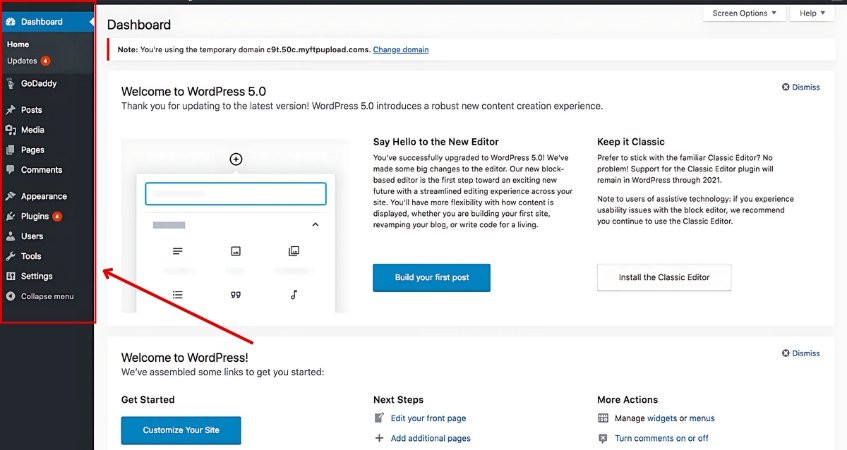
Bước 3: Thực hiện các cài đặt cơ bản tối quan trọng
Trước khi đăng bất kỳ nội dung nào, hãy vào mục Settings (Cài đặt) và tùy chỉnh các mục sau:
- General (Tổng quan): Đặt Tiêu đề website (Site Title) và Khẩu hiệu (Tagline).
- Reading (Đọc): Chọn trang chủ sẽ hiển thị bài viết mới nhất hay một trang tĩnh.
- Permalinks (Đường dẫn tĩnh): Hãy chọn cấu trúc Post name (Tên bài viết) để URL của bạn thân thiện hơn (ví dụ: yourdomain.com/ten-bai-viet).
Bước 4: Lựa chọn và cài đặt giao diện (theme)
Theme quyết định toàn bộ thiết kế và bố cục của website. Việc cài đặt giao diện mới cho WordPress rất đơn giản và có thể thực hiện qua hai phương pháp chính.
Cách 1: Cài đặt từ thư viện WordPress.org.
Đây là cách cài đặt các giao diện miễn phí.
- Vào Appearance (Giao diện) -> Themes -> Add New (Thêm mới).
- Bạn có thể duyệt qua hàng ngàn theme miễn phí trong thư viện WordPress. Một số theme nhẹ, chuẩn SEO và đa năng được cộng đồng tin dùng là Astra, GeneratePress, hoặc Kadence.
- Chọn theme bạn thích, nhấn Install (Cài đặt) và sau đó Activate (Kích hoạt).
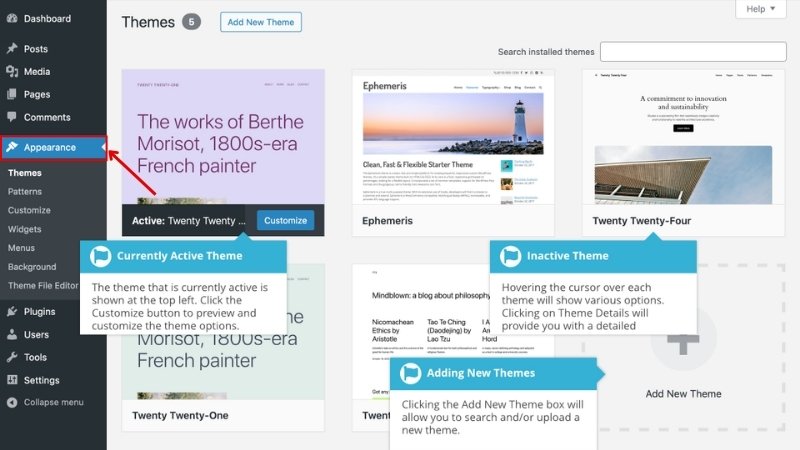
Tùy chỉnh giao diện cơ bản:
Sau khi kích hoạt theme, hãy vào Appearance -> Customize. Tại đây, bạn có thể thay đổi logo, màu sắc, font chữ, bố cục header/footer và nhiều thứ khác mà theme cho phép. Mỗi theme sẽ có các tùy chọn khác nhau trong bộ tùy biến này.
Cách 2: Cài đặt thủ công (Upload file).
Phương pháp này dùng cho các theme trả phí hoặc theme tùy chỉnh từ bên thứ ba. Bạn cần có tệp giao diện dưới dạng .ZIP trên máy tính. Cũng tại “Appearance” → “Themes” → “Add New”, bạn chọn “Upload Theme”, chọn tệp .ZIP, nhấn “Install Now” và sau đó “Activate”.
Bước 5: Cài đặt và sử dụng Plugins cần thiết
Plugins (Tiện ích mở rộng) là các đoạn mã hoặc chương trình được cài đặt thêm nhằm mở rộng chức năng cho website WordPress mà không cần can thiệp vào mã nguồn lõi. Có hàng ngàn plugin miễn phí và trả phí cho mọi mục đích, từ tối ưu SEO, bảo mật, đến tạo biểu mẫu liên hệ.
- SEO Plugin (Yoast SEO / Rank Math): Bắt buộc phải có. Các plugin này hướng dẫn bạn tối ưu SEO On-page cho từng bài viết và trang.
- Contact Form (Contact Form 7 / WPForms): Tạo form liên hệ để khách hàng có thể gửi tin nhắn cho bạn.
- Security (Wordfence Security / Sucuri): Tăng cường bảo mật, chống lại các cuộc tấn công.
- Caching (LiteSpeed Cache / WP Rocket): Tăng tốc độ tải trang, một yếu tố quan trọng trong SEO.
- Akismet Anti-Spam: Chặn các bình luận rác.
Để cài đặt, vào Plugins -> Add New (Thêm mới), gõ tên plugin vào ô tìm kiếm, sau đó nhấn Install Now (Cài đặt ngay) và Activate (Kích hoạt).
Đối với các plugin cao cấp (trả phí) không có trong thư viện, bạn cần cài đặt thủ công. Tại “Plugins” → “Add New“, chọn “Upload Plugin”, tải lên tệp .ZIP của plugin từ máy tính, sau đó “Install” và “Activate” tương tự.
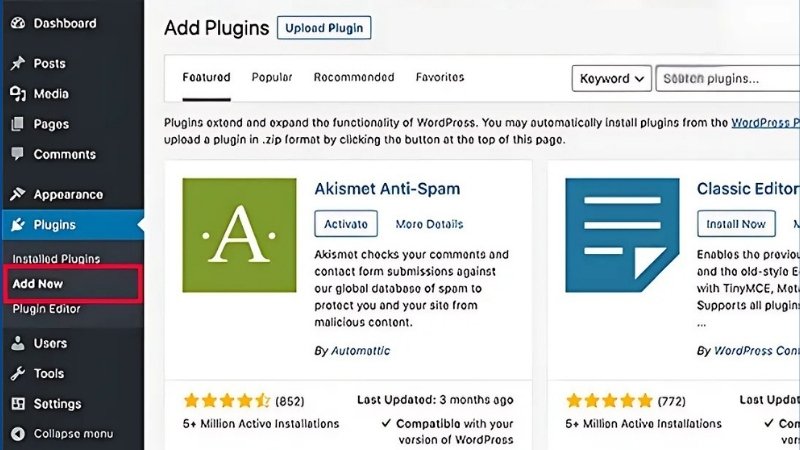
Gợi ý 5 Plugin cần thiết cho người mới
- Tối ưu SEO: Yoast SEO hoặc Rank Math – Giúp bạn tối ưu bài viết và trang để thân thiện hơn với Google.
- Tăng tốc độ: LiteSpeed Cache (nếu hosting hỗ trợ) hoặc WP Rocket (trả phí) – Cải thiện tốc độ tải trang.
- Bảo mật: Wordfence Security – Tường lửa và trình quét mã độc cơ bản.
- Form liên hệ: WPForms hoặc Contact Form 7 – Tạo form liên hệ dễ dàng.
- Sao lưu (Backup): UpdraftPlus – Tự động sao lưu website của bạn, là “bảo hiểm” quan trọng nhất.
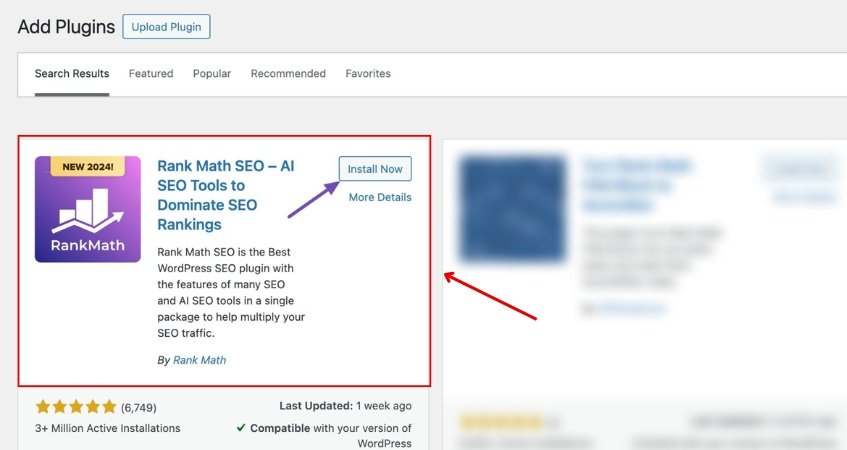
Bước 6: Tạo nội dung đầu tiên (Trang và Bài viết)
Đây là các chức năng cốt lõi để tạo và tổ chức thông tin trên website của bạn.
Phân biệt bài viết (Post) và trang (Page)
- Posts (Bài viết): Là các nội dung có tính thời gian, thường được hiển thị theo trình tự thời gian mới nhất trước (ví dụ: bài blog, tin tức). Chúng có thể được phân loại bằng Categories và Tags.
- Pages (Trang): Là các nội dung tĩnh, không thay đổi thường xuyên (ví dụ: trang Giới thiệu, Liên hệ, Chính sách bảo mật). Chúng không có Categories hay Tags.
Hướng dẫn tạo bài viết và trang mới
- Để tạo bài viết mới, vào Posts -> Add New.
- Để tạo trang mới, vào Pages -> Add New.
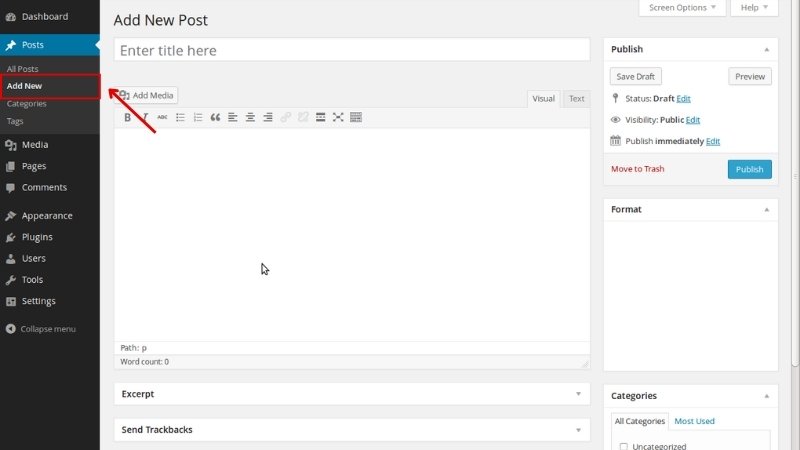
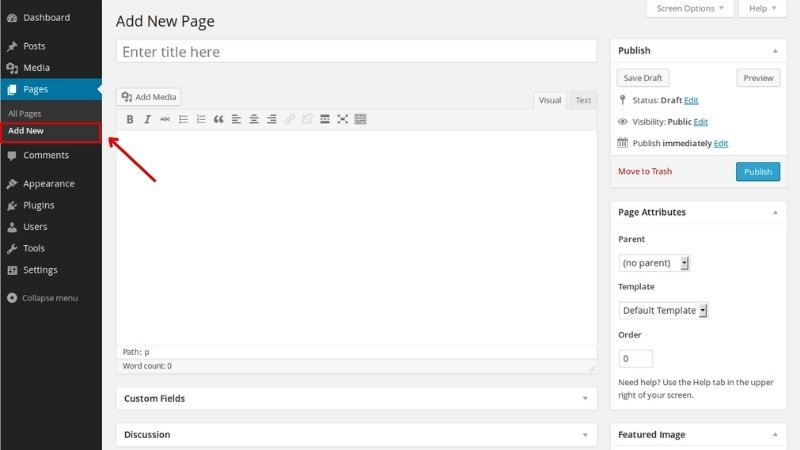
Bạn sẽ được đưa đến trình soạn thảo khối Gutenberg. Mọi thứ trong Gutenberg đều là một “khối” (block). Bạn có thể thêm:
- Khối Tiêu đề (Heading)
- Khối Đoạn văn (Paragraph)
- Khối Hình ảnh (Image)
- Khối Nút bấm (Button)
- Và hàng trăm khối khác bằng cách nhấp vào dấu +.
Đây là cách bạn xây dựng nội dung của mình một cách trực quan.
Bước 7: Thiết lập Menu và Widgets
Menus (Tạo và quản lý trình đơn)
Menus (Trình đơn) là hệ thống điều hướng chính của website, hiển thị các liên kết đến các trang, bài viết, hoặc chuyên mục. Vị trí hiển thị của menu (Menu Location) được quyết định bởi theme (ví dụ: menu chính ở đầu trang, menu ở chân trang). Bạn có thể tạo nhiều menu khác nhau, nhưng chỉ có thể chỉ định một menu cho mỗi “Menu Location”.
Để quản lý, bạn truy cập “Appearance” → “Menus”. Đầu tiên, bạn cần tạo một menu mới bằng cách nhập tên và nhấn “Create Menu”. Sau đó, cột bên trái sẽ hiển thị các đối tượng có thể thêm vào menu, bao gồm “Pages”, “Posts”, “Custom Links” (Liên kết tùy chỉnh), và “Categories”. Bạn chọn các mục mong muốn và nhấn “Add to Menu”.
Trong khu vực menu, bạn có thể kéo thả để sắp xếp lại vị trí các liên kết. Bằng cách kéo một mục thụt vào một mục khác, bạn có thể tạo menu con (sub-menu). Cuối cùng, tại “Menu Settings”, hãy chọn “Menu Location” tương ứng và nhấn “Save Menu” để áp dụng.
Widgets (Quản lý tiện ích thanh bên)
Widgets là các khối chức năng độc lập mà bạn có thể chèn vào các khu vực cụ thể của theme, phổ biến nhất là “sidebar” (thanh bên) hoặc “footer” (chân trang).
Giao diện quản lý “Appearance” → “Widgets” hiển thị ba khu vực chính: “Available Widgets” (Danh sách các widget có sẵn do theme và plugin cung cấp); “Vị trí Widget” (Các khu vực mà theme cho phép chèn widget, ví dụ: Blog Sidebar, Footer 1); và “Inactive Widgets” (Widget không sử dụng).
Khi bạn kéo một widget từ khu vực “Inactive” ra sử dụng, WordPress sẽ giữ nguyên các thiết lập cũ, giúp bạn không mất công cấu hình lại (ví dụ: widget Fanpage Facebook đã thiết lập link). Để thêm widget, bạn chỉ cần kéo thả widget mong muốn từ “Available Widgets” vào vị trí mong muốn. Bạn cũng có thể nhấp vào widget, chọn vị trí, và nhấn “Add Widget”. Thứ tự hiển thị của các widget trong cùng một vị trí có thể được thay đổi bằng cách kéo thả lên hoặc xuống.
Bạn đã hoàn thành 7 bước cốt lõi để xây dựng và quản lý một website WordPress cơ bản.
Quản lý Người dùng và Công cụ
Nhóm chức năng này tập trung vào việc quản lý tài khoản truy cập và các tác vụ xuất/nhập dữ liệu.
Users (Quản lý tài khoản)
Mục Users (Người dùng) cho phép bạn quản lý tất cả các tài khoản có quyền truy cập vào website WordPress. Khi tạo người dùng mới (“Users” → “Add New”), bạn cần khai báo thông tin bắt buộc và quan trọng nhất là chỉ định một Role (Vai trò).
WordPress có 5 vai trò mặc định:
- Administrator (Quản trị viên – có toàn quyền cao nhất)
- Editor (Biên tập viên – có quyền đăng bài và quản lý bài viết của người khác)
- Author (Tác giả – chỉ có quyền đăng và quản lý bài viết của chính họ)
- Contributor (Cộng tác viên – có quyền viết bài mới nhưng không được tự đăng, phải gửi để xét duyệt)
- Subscriber (Thành viên đăng ký – chỉ có thể quản lý thông tin cá nhân của họ). Ngoài ra, trong mục “Your Profile”, mỗi người dùng có thể tự thay đổi thông tin cá nhân như Email hoặc Mật khẩu quản trị.
Quá trình xóa người dùng được thực hiện trong “Users” → “All Users”. Khi di chuột qua tên người dùng cần xóa và chọn “Delete”, hệ thống sẽ chuyển sang trang xác nhận thao tác. Tại đây, WordPress cung cấp hai tùy chọn quan trọng liên quan đến nội dung mà người dùng đó đã tạo (ví dụ: các bài viết).
- Tùy chọn 1: “Delete all content” (Xóa tất cả nội dung) sẽ xóa vĩnh viễn mọi bài viết/trang do người dùng này đăng tải.
- Tùy chọn 2: “Attribute all content to…” (Chuyển toàn bộ nội dung cho…) cho phép bạn chọn một người dùng khác (thường là một Administrator) để tiếp nhận quyền sở hữu các nội dung đó. Đây là phương án được khuyến khích để bảo toàn dữ liệu website. Nhấn “Confirm Deletion” để hoàn tất.
Tools (Công cụ Import/Export)
Mục Tools (Công cụ) cung cấp các chức năng quản lý dữ liệu nâng cao, chủ yếu là nhập và xuất nội dung. “Available Tools” (Công cụ có sẵn) chứa ứng dụng “Press This” (ít dùng) cho phép cắt nội dung từ web khác.
Tính năng quan trọng hơn là Import (Nhập dữ liệu). Nó cho phép bạn nhập nội dung (bài viết, bình luận, chuyên mục) từ các nền tảng khác vào website WordPress hiện tại, ví dụ: từ Blogger, LiveJournal, RSS, Tumblr, hoặc từ một website WordPress khác. Tính năng “Categories and Tags Converter” cũng giúp chuyển đổi chuyên mục thành thẻ (và ngược lại).
Ngược lại, tính năng Export (Xuất dữ liệu) cho phép bạn sao lưu nội dung của website. Bạn có thể chọn xuất toàn bộ nội dung (All Contents) hoặc chỉ xuất Posts, Pages, Media. WordPress sẽ tạo một tệp tin định dạng XML (WXR) để bạn tải về máy, tệp này có thể được sử dụng bởi công cụ “Import” trên một website WordPress khác.
Cấu hình Cài đặt (Settings)
Đây là khu vực quan trọng nhất để thiết lập các hành vi mặc định và thông số kỹ thuật cho toàn bộ website.
Settings – General (Cài đặt tổng quan)
Mục Settings (Cài đặt) là nơi cấu hình các thiết lập cốt lõi cho toàn bộ website. Mục con đầu tiên, General (Cài đặt tổng quan), chứa các thông tin định danh cơ bản.
- “Site Title” (Tên website) và “Tagline” (Mô tả/Slogan) là những gì hiển thị trên tiêu đề trang hoặc tab trình duyệt.
- “WordPress Address (URL)” và “Site Address (URL)” xác định địa chỉ website (thường hai trường này giống nhau).
- “E-mail Address” là email quản trị chính nhận các thông báo hệ thống.
- “Membership” (Thành viên) nếu được chọn, sẽ cho phép khách truy cập tự đăng ký tài khoản (tại trang wp-login.php?action=register).
- “New User Default Role” là vai trò mặc định gán cho các tài khoản mới này.
- Các cài đặt khác bao gồm “Timezone” (chọn GMT +7 cho Việt Nam), “Date Format” (Định dạng ngày tháng), “Week Start On” (Ngày bắt đầu tuần) và “Site Language” (Ngôn ngữ hiển thị của giao diện quản trị).
Settings – Writing (Cài đặt viết)
Mục Settings → Writing (Cài đặt viết) tác động đến quy trình soạn thảo và đăng tải nội dung. Các thiết lập này chủ yếu mang tính mặc định để tiết kiệm thời gian khi tạo bài viết mới.
- “Default Post Category” là chuyên mục sẽ được tự động gán cho bài viết nếu bạn quên chọn chuyên mục lúc đăng.
- “Default Post Format” là định dạng bài đăng mặc định (thường là “Standard”).
- Hai tính năng nâng cao hơn là “Post via e-mail”, cho phép bạn cấu hình một địa chỉ email bí mật để đăng bài từ xa (ít dùng do không bảo mật và thiếu tùy chọn định dạng); và “Update Services”, nơi bạn liệt kê các dịch vụ “ping” mà WordPress sẽ tự động thông báo mỗi khi có bài viết mới được xuất bản.
Settings – Reading (Cài đặt đọc)
Mục Settings → Reading (Cài đặt đọc) kiểm soát cách nội dung được hiển thị cho khách truy cập ở trang chủ và các trang lưu trữ. Thiết lập quan trọng nhất là “Your homepage displays”.
Bạn có thể chọn “Your latest posts” (hiển thị danh sách bài viết mới nhất, kiểu blog truyền thống) hoặc “A static page” (Một trang tĩnh). Nếu chọn trang tĩnh, bạn phải chỉ định trang nào làm “Homepage” (Trang chủ) và trang nào làm “Posts page” (Trang hiển thị bài viết).
Các cài đặt khác bao gồm “Blog pages show at most” (số lượng bài viết hiển thị trên mỗi trang blog/chuyên mục) và “Syndication feeds” (số lượng bài viết trong RSS Feed). Đặc biệt, tùy chọn “Search Engine Visibility” (Khả năng hiển thị trên công cụ tìm kiếm) nếu bị đánh dấu, sẽ ngăn Google và các công cụ tìm kiếm khác index website của bạn. Luôn đảm bảo mục này không được chọn khi website đã sẵn sàng hoạt động.
Settings – Discussion (Cài đặt thảo luận)
Mục Settings → Discussion (Cài đặt thảo luận) quản lý mọi khía cạnh liên quan đến tính năng bình luận.
- “Default article settings” cho phép bạn bật/tắt bình luận mặc định cho các bài viết mới. “Other comment settings” quy định các yêu cầu (ví dụ: người bình luận phải điền tên và email).
- “E-mail me whenever” cho phép bạn nhận thông báo qua email khi có bình luận mới hoặc khi bình luận cần kiểm duyệt.
- “Before a comment appears” là thiết lập kiểm duyệt quan trọng: bạn có thể yêu cầu bình luận phải được duyệt thủ công (“Comment must be manually approved”) hoặc cho phép bình luận tự động xuất hiện nếu tác giả đã có bình luận được duyệt trước đó.
- Hai mục “Comment Moderation” và “Comment Blacklist” là các bộ lọc spam. Bạn có thể nhập các từ khóa, IP, hoặc email; nếu bình luận chứa các yếu lố này, chúng sẽ tự động bị giữ lại để chờ duyệt (Moderation) hoặc bị đánh dấu là Spam (Blacklist).
- Mục “Avatars” cho phép bạn tùy chỉnh việc hiển thị ảnh đại diện của người bình luận.
Settings – Media (Cài đặt media)
Mục Settings → Media (Cài đặt Media) ảnh hưởng đến cách WordPress xử lý các tệp tin hình ảnh khi bạn tải chúng lên thư viện. Khi bạn tải lên một hình ảnh, WordPress không chỉ lưu tệp gốc mà còn tự động tạo ra nhiều phiên bản ảnh với kích thước nhỏ hơn để tối ưu hóa việc hiển thị.
Mục “Image sizes” cho phép bạn định nghĩa kích thước (chiều rộng và chiều cao tối đa) cho ba loại ảnh mặc định: “Thumbnail size” (ảnh thu nhỏ), “Medium size” (kích thước trung bình), và “Large size” (kích thước lớn).
Ngoài ra, mục “Uploading Files” có một tùy chọn quan trọng: “Organize my uploads into month- and year-based folders” (Sắp xếp các tệp tải lên vào thư mục theo tháng và năm). Nếu được chọn, các tệp media sẽ được lưu trong các thư mục như …/uploads/2025/10/, giúp quản lý thư viện gọn gàng hơn khi website có số lượng ảnh lớn.
Settings – Permalinks (Cài đặt đường dẫn tĩnh)
Settings → Permalinks (Cài đặt đường dẫn tĩnh) là một trong những cài đặt quan trọng nhất ảnh hưởng đến SEO và trải nghiệm người dùng. Nó cho phép bạn thay đổi cấu trúc URL (đường dẫn) của website từ dạng động (ví dụ: ?p=123) sang dạng tĩnh, dễ đọc, dễ nhớ.
Trong “Common Settings”, có nhiều lựa chọn: “Default” (dạng động ?p=123, không tốt cho SEO); “Day and name” hoặc “Month and name” (bao gồm ngày/tháng, thường dùng cho trang tin tức); “Numeric” (dùng ID); và “Post name” (Chỉ hiển thị tên post, ví dụ: /ten-bai-viet/).
“Post name” (tên bài viết) là cấu trúc được khuyến nghị nhiều nhất cho hầu hết các website (blog, doanh nghiệp) vì tính ngắn gọn và thân thiện với SEO. Mục “Optional” (Tùy chọn) cho phép bạn thay đổi tiền tố (base) mặc định của đường dẫn chuyên mục (mặc định là /category/) và thẻ (mặc định là /tag/), ví dụ: đổi thành /chuyen-muc/ hoặc /the/.
Nâng cao sử dụng trình dựng trang Elementor
Khi bộ tùy biến của theme không đủ đáp ứng, các Page Builder như Elementor sẽ lên ngôi.
Hướng dẫn sử dụng Elementor cơ bản
- Cài đặt và kích hoạt plugin Elementor.
- Tạo một trang mới (Pages -> Add New) và nhấp vào nút “Edit with Elementor”.
- Bạn sẽ được chuyển đến giao diện của Elementor.
- Kéo và thả: Kéo các Widget từ thanh bên trái (như Heading, Image, Text Editor, Button) vào khu vực làm việc bên phải.
- Tùy chỉnh: Nhấp vào từng widget để chỉnh sửa nội dung, màu sắc, kích thước, khoảng cách…
- Tạo bố cục: Sử dụng các Section (vùng chứa) và Column (cột) để tạo ra các bố cục phức tạp.
Elementor mở ra một thế giới sáng tạo vô tận, giúp bạn thiết kế những trang bán hàng, trang giới thiệu dịch vụ… vô cùng chuyên nghiệp.
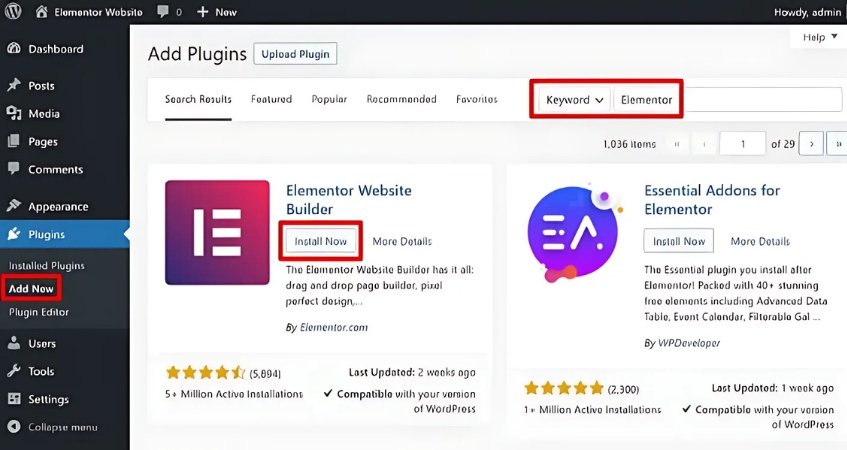
Câu hỏi thường gặp (FAQs)
Kết Luận
Nắm vững cách sử dụng WordPress đòi hỏi sự kiên nhẫn trong việc tìm hiểu từng thành phần, từ Dashboard, quản lý nội dung (Posts, Pages) đến các tùy chỉnh nâng cao (Themes, Plugins) và cài đặt hệ thống (Settings). Khi đã làm chủ được các công cụ này, bạn có toàn quyền kiểm soát để xây dựng và phát triển website một cách chuyên nghiệp, tối ưu cho cả trải nghiệm người dùng và SEO. Nếu bạn cần hỗ trợ chuyên sâu hoặc dịch vụ tối ưu hóa WordPress, hãy liên hệ với đội ngũ FOOGLESEO để được tư vấn giải pháp phù hợp.